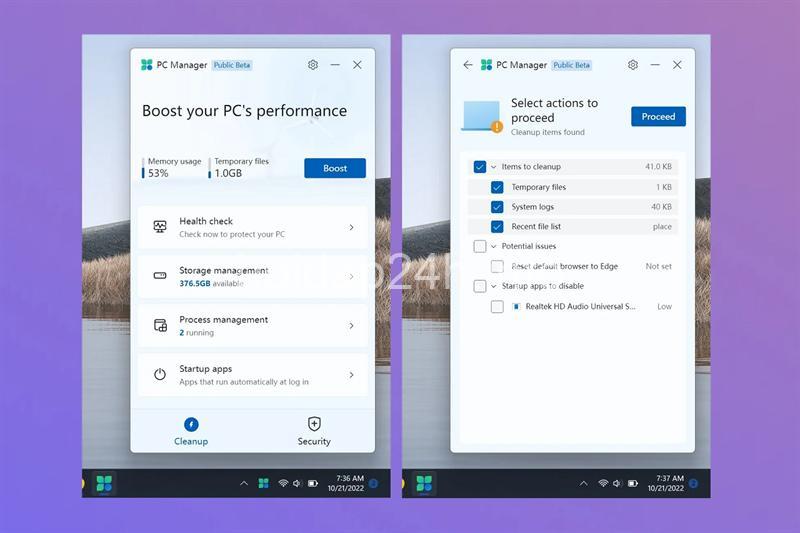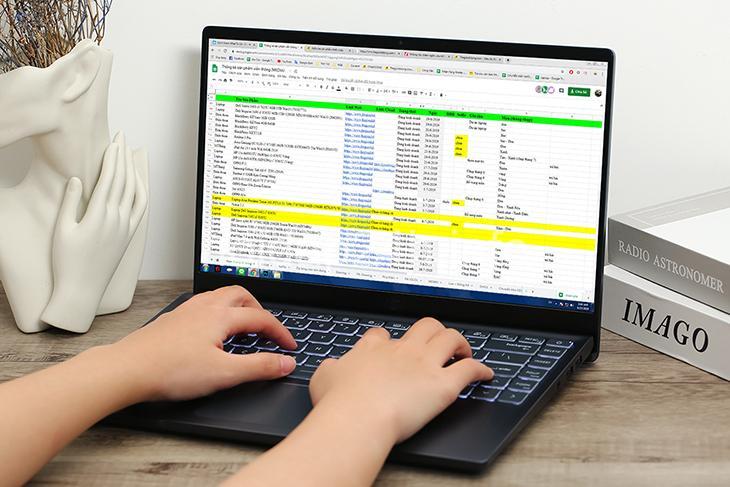Bạn muốn laptop hoạt động trơn tru và bền bỉ? Hãy cùng Đỗ Đình Mai khám phá bí quyết vệ sinh laptop đúng cách để nâng cao hiệu năng và kéo dài tuổi thọ cho chiếc máy yêu quý của bạn! Hãy cùng theo dõi bài viết dưới đây của hoidap24h.info.
Cách vệ sinh laptop đúng cách để nâng cao hiệu năng và kéo dài tuổi thọ
Bạn muốn laptop hoạt động trơn tru, không bị nóng máy và kéo dài tuổi thọ? Vệ sinh laptop là một trong những việc cần thiết để đảm bảo hiệu suất hoạt động và giữ gìn chiếc máy yêu quý của bạn. Việc vệ sinh laptop định kỳ giúp loại bỏ bụi bẩn, vi khuẩn, nấm mốc, bảo vệ sức khỏe người dùng, nâng cao hiệu năng hoạt động và kéo dài tuổi thọ của thiết bị.
Hãy tưởng tượng, sau một thời gian sử dụng, bụi bẩn tích tụ trong các khe hở của bàn phím, khe thoát nhiệt, quạt tản nhiệt, làm giảm hiệu suất hoạt động của laptop, gây nóng máy và thậm chí là hỏng hóc. Lúc này, vệ sinh laptop trở nên vô cùng cần thiết.
Bài viết này, mình sẽ hướng dẫn chi tiết các bước vệ sinh laptop đúng cách để bạn có thể tự thực hiện tại nhà một cách đơn giản và hiệu quả.
Chuẩn bị dụng cụ vệ sinh:
- Khăn microfiber mềm: Loại bỏ bụi bẩn trên màn hình, vỏ máy, touchpad.
- Cọ mềm hoặc bàn chải đánh răng cũ: Vệ sinh bàn phím, khe thoát nhiệt, chân đế.
- Bình xịt khí nén: Thổi bụi bẩn khỏi khe hở, ổ đĩa, quạt tản nhiệt.
- Nước tẩy rửa chuyên dụng: Dùng cho màn hình (nếu cần), tuyệt đối không dùng nước hoặc hóa chất mạnh.
Hướng dẫn vệ sinh từng bộ phận:
- Vệ sinh màn hình:
- Dùng khăn microfiber mềm lau sạch bụi bẩn.
- Sử dụng dung dịch vệ sinh màn hình chuyên dụng (nếu cần).
- Tránh dùng hóa chất tẩy rửa mạnh, chất lỏng, giấy báo…
- Vệ sinh bàn phím:
- Dùng cọ mềm hoặc bàn chải đánh răng cũ để chải sạch bụi bẩn.
- Sử dụng khí nén để thổi bụi bẩn ra khỏi khe hở.
- Sử dụng tăm bông nhúng cồn để vệ sinh các phím bẩn.
- Vệ sinh touchpad:
- Sử dụng khăn microfiber mềm lau sạch bụi bẩn.
- Tránh dùng nước hoặc hóa chất mạnh.
- Vệ sinh khe thoát nhiệt:
- Sử dụng khí nén để thổi bụi bẩn ra khỏi khe thoát nhiệt.
- Tránh dùng vật cứng để cạy bụi bẩn.
- Vệ sinh vỏ máy:
- Dùng khăn microfiber mềm lau sạch bụi bẩn.
- Tránh dùng nước hoặc hóa chất mạnh.
- Vệ sinh chân đế:
- Sử dụng cọ mềm hoặc bàn chải đánh răng cũ để chải sạch bụi bẩn.
- Sử dụng khí nén để thổi bụi bẩn ra khỏi khe hở.
Lưu ý khi vệ sinh laptop:
- Luôn tắt nguồn và tháo pin trước khi vệ sinh: Bảo vệ an toàn cho người dùng và tránh làm hỏng linh kiện bên trong.
- Tránh dùng nước hoặc hóa chất mạnh để vệ sinh: Có thể gây hỏng linh kiện điện tử, làm hỏng lớp sơn trên vỏ máy.
- Không dùng lực mạnh khi vệ sinh: Có thể làm trầy xước hoặc vỡ các bộ phận của laptop.
- Kiểm tra kỹ các khe hở và ổ đĩa trước khi vệ sinh: Tránh làm hỏng các bộ phận nhỏ của laptop.
Vệ sinh laptop định kỳ – Bí quyết giữ máy luôn sạch sẽ và hoạt động hiệu quả
- Tần suất vệ sinh laptop:
- Nên vệ sinh laptop ít nhất 1-2 tháng một lần.
- Vệ sinh laptop thường xuyên hơn nếu bạn sử dụng laptop trong môi trường nhiều bụi bẩn.
- Vệ sinh laptop sau khi sử dụng trong môi trường ẩm ướt.
- Các dấu hiệu cần vệ sinh laptop:
- Laptop bị nóng máy, quạt tản nhiệt chạy ồn.
- Hiệu năng của laptop giảm sút, máy chạy chậm.
- Máy xuất hiện tiếng kêu lạ, tiếng rè.
- Màn hình bị mờ, xuất hiện các điểm chết.
- Bàn phím bị kẹt phím, khó gõ.
- Lợi ích của việc vệ sinh laptop định kỳ:
- Giúp laptop hoạt động ổn định, hiệu quả.
- Kéo dài tuổi thọ của laptop, giảm thiểu nguy cơ hỏng hóc.
- Bảo vệ sức khỏe người dùng, tránh vi khuẩn, nấm mốc.
Các dịch vụ vệ sinh laptop chuyên nghiệp
- Ưu điểm của việc sử dụng dịch vụ vệ sinh laptop chuyên nghiệp:
- Sử dụng dụng cụ vệ sinh chuyên nghiệp, hiệu quả.
- Kỹ thuật viên chuyên nghiệp, giàu kinh nghiệm.
- Bảo hành cho dịch vụ vệ sinh laptop.
- Các dịch vụ vệ sinh laptop phổ biến:
- Vệ sinh laptop cơ bản: Vệ sinh màn hình, bàn phím, vỏ máy, khe thoát nhiệt.
- Vệ sinh laptop nâng cao: Vệ sinh quạt tản nhiệt, thay keo tản nhiệt, vệ sinh ổ cứng.
- Sửa chữa laptop: Sửa chữa các lỗi phần cứng, phần mềm.
- Lựa chọn dịch vụ vệ sinh laptop uy tín:
- Tìm hiểu thông tin về dịch vụ vệ sinh laptop trên mạng.
- Đọc đánh giá của khách hàng trước khi sử dụng dịch vụ.
- Chọn dịch vụ uy tín, có bảo hành cho dịch vụ.
- Trao đổi kỹ với kỹ thuật viên về dịch vụ vệ sinh laptop.
Mẹo vệ sinh laptop hiệu quả tại nhà
- Sử dụng khăn microfiber mềm để lau sạch màn hình và vỏ máy.
- Dùng cọ mềm hoặc bàn chải đánh răng cũ để vệ sinh bàn phím và khe thoát nhiệt.
- Sử dụng khí nén để thổi bụi bẩn khỏi các khe hở, ổ đĩa và quạt tản nhiệt.
- Tránh dùng nước hoặc hóa chất mạnh để vệ sinh laptop.
- Vệ sinh laptop định kỳ để giữ máy luôn sạch sẽ và hoạt động hiệu quả.
Các sản phẩm vệ sinh laptop chất lượng
- Khăn microfiber mềm:
- Bình xịt khí nén:
- Cọ vệ sinh bàn phím:
- Dung dịch vệ sinh màn hình:
- Bộ dụng cụ vệ sinh laptop:
Những lưu ý khi sử dụng laptop để tránh bẩn
- Tránh sử dụng laptop trong môi trường nhiều bụi bẩn.
- Không để thức ăn, đồ uống gần laptop.
- Vệ sinh bàn phím sau khi sử dụng.
- Sử dụng laptop trên bề mặt sạch sẽ.
- Tắt nguồn và tháo pin khi không sử dụng laptop.

FAQ – Những câu hỏi thường gặp
Vệ sinh laptop thường xuyên có ảnh hưởng đến tuổi thọ của laptop không?
Vệ sinh laptop thường xuyên không chỉ không ảnh hưởng đến tuổi thọ của laptop mà còn giúp kéo dài tuổi thọ của thiết bị. Bụi bẩn tích tụ trong máy sẽ gây nóng máy, làm giảm hiệu năng và tăng nguy cơ hỏng hóc. Vệ sinh thường xuyên giúp loại bỏ bụi bẩn, đảm bảo laptop hoạt động ổn định, hiệu quả và kéo dài tuổi thọ.
Nên vệ sinh laptop bao lâu một lần?
Tần suất vệ sinh laptop phụ thuộc vào môi trường sử dụng và mức độ bụi bẩn. Nên vệ sinh laptop ít nhất 1-2 tháng một lần. Nếu bạn sử dụng laptop trong môi trường nhiều bụi bẩn, nên vệ sinh thường xuyên hơn.
Sử dụng nước để vệ sinh laptop có được không?
Tuyệt đối không sử dụng nước để vệ sinh laptop. Nước có thể gây hỏng linh kiện điện tử, làm hỏng lớp sơn trên vỏ máy và ảnh hưởng đến tuổi thọ của laptop. Nên sử dụng khăn microfiber mềm, khí nén và dung dịch vệ sinh chuyên dụng.
Tôi có thể sử dụng khăn giấy hoặc giấy báo để vệ sinh màn hình laptop không?
Không nên sử dụng khăn giấy hoặc giấy báo để vệ sinh màn hình laptop. Giấy có thể để lại các sợi nhỏ trên màn hình, gây trầy xước và ảnh hưởng đến chất lượng hiển thị. Nên sử dụng khăn microfiber mềm để lau sạch màn hình.
Kết luận
Bài viết này đã hướng dẫn chi tiết các bước vệ sinh laptop đúng cách, giúp bạn bảo vệ thiết bị yêu quý của mình. Hãy nhớ vệ sinh laptop định kỳ để giữ máy luôn sạch sẽ, hoạt động hiệu quả và kéo dài tuổi thọ.
Bạn có bất kỳ câu hỏi nào về cách vệ sinh laptop? Hãy để lại bình luận bên dưới! Ngoài ra, hãy ghé thăm trang web hoidap24h.info để tìm hiểu thêm nhiều mẹo vặt hữu ích về công nghệ và điện tử.
Chúc bạn thành công!